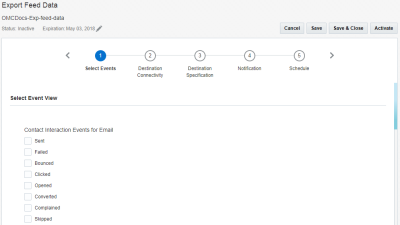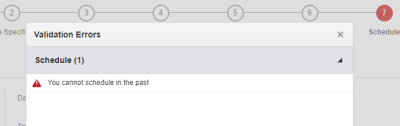导出事件数据源
重要提示:此主题针对 Connect 最新版本的用户。如果您的账户仍然使用传统 Connect,请下载传统 Connect 用户指南。
可以从 Connect 事件中导出行为和其他数据(从账户范围和特定于市场活动的响应活动到第三方方案和报告)。将数据用于:
- 审计跟踪
- 清理数据
- 下载至外部方案
- 市场活动分析(使用您指定的文件系统或分析软件)
我们建议您至少选择以下事件进行输出:
- 启动状态
- 已加入
- 已退出
- 投诉
- 已退回
会将所选的每个事件数据源类型作为单个 .CSV 文件导出到您指定的文件服务器中。该文件的内容取决于您选择的事件类型。
例如,如果是“已发送”事件数据源类型文件,则导出以下字段信息:“事件类型 ID”、“时间戳”、“RIID”(Responsys ID)、“客户 ID”、“市场活动 ID”、“外部市场活动 ID”、“启动 ID”、“消息大小”和“列表 ID”。
此外,如果您的账户管理员添加了任何自定义源列,还会包含这些自定义源列。
要创建“导出源数据”作业,请执行以下操作:
- 单击侧边导航栏中的
 Data(数据),然后选择 Connect。
Data(数据),然后选择 Connect。 - 在“Manage Connect(管理 Connect)”页面上,单击 Create Job(创建作业)。
- 从下拉列表中选择 Export Feed Data(导出源数据)并为导出作业提供名称和描述。
作业名称长度不能超过 100 个字符,并且只能包含以下字符:A-Z、a-z、0-9、空格、!、-、=、@、_、[、]、{、}
- 单击 Done(完成)。
此时将打开 Connect 导出向导。可以按任何顺序完成这些步骤,然后可以保存更改并稍后继续。
- 完成以下步骤:
- 在配置所有步骤后,单击 Save(保存)。要保存并激活组,请单击 Activate(激活)。
注意:“导出源数据”作业默认设置为 Never expires(从不过期)。可以通过单击 Expiration(到期)旁边的 Edit(编辑)
 来更改到期日期。如果为作业指定到期日期,则该作业在到期时将被删除。单击此处的链接,可以了解有关管理到期日期的更多信息。
来更改到期日期。如果为作业指定到期日期,则该作业在到期时将被删除。单击此处的链接,可以了解有关管理到期日期的更多信息。
在完成后:
- 在保存作业后,可以使用“Manage Connect(管理 Connect)”页面来管理作业。单击此处的链接,可以了解有关管理作业的更多信息。
- 保存作业时,Connect 可能会返回错误。单击 Show Errors(显示错误)可查看错误并快速跳转到需要修复的页面。必须解决所有错误,然后才能激活作业。
步骤 1:选择事件
在此步骤中,您选择要导出的事件。
联系人的电子邮件交互事件
- Sent(已发送):已成功发送至目标邮件服务器的消息(按收件人,按市场活动启动)
- Failed(失败):失败的事件(按收件人,按市场活动启动)
- Bounced(已退回):软退回和硬退回
- Clicked(已点击):跟踪的链接。包括设备操作系统、操作系统供应商、浏览器、浏览器类型、设备类型和用户代理字符串(如果已为您的账户启用)。
- Opened(已打开):跟踪已打开市场活动消息的单个收件人。包括设备操作系统、操作系统供应商、浏览器、浏览器类型、设备类型和用户代理字符串(如果已为您的账户启用)。
- Converted(已转化):使用转化跟踪功能注册的转化(包括“购买”事件)。包括设备操作系统、操作系统供应商、浏览器、浏览器类型、设备类型和用户代理字符串(如果已为您的账户启用)。
- Complained(已投诉):ISP 通过反馈循环报告的垃圾邮件投诉
- Skipped(已跳过):禁止
联系人的电子邮件权限事件
- Opted In(已加入):对权限状态值的任何单个更改
- Opted Out(已退出):对权限状态值的任何单个更改
联系人的 SMS 交互事件
- Clicked(已点击):跟踪的链接。包括设备操作系统、操作系统供应商、浏览器、浏览器类型、设备类型和用户代理字符串(如果已为您的账户启用)。
- Converted(已转化):使用转化跟踪功能注册的转化(包括“购买”事件)。包括设备操作系统、操作系统供应商、浏览器、浏览器类型、设备类型和用户代理字符串(如果已为您的账户启用)。
- Failed(失败):失败的事件(按收件人,按市场活动启动)
- Delivered(已送达):已成功送达的消息
- Received(已接收):已接收的消息
- Sent(已发送):已成功发送至目标邮件服务器的消息(按收件人,按市场活动启动)
- Skipped(已跳过):禁止
- MO Forward Sent(源自移动设备的转发已发送):已成功转发至外部端点的消息
- MO Forward Failed(源自移动设备的转发失败):转发至外部端点时出现错误的消息
联系人的 SMS 权限事件
- Opted In(已加入):对权限状态值的任何单个更改
- Opted Out(已退出):对权限状态值的任何单个更改
联系人的 MMS 交互事件
- Sent(已发送):已成功发送至目标邮件服务器的消息(按收件人,按市场活动启动)
- Failed(失败):失败的事件(按收件人,按市场活动启动)
- Skipped(已跳过):禁止
联系人的推送交互事件
- Sent(已发送):推送和应用程序内市场活动都支持。已成功发送至目标邮件服务器的消息(按收件人,按市场活动启动)
- Failed(失败):推送和应用程序内市场活动都支持。失败的事件(按收件人,按市场活动启动)
- Button Clicked(按钮已点击):仅推送市场活动支持,应用程序内市场活动不支持。跟踪收件人对交互式推送通知按钮的响应。
- Opened(已打开):仅推送市场活动支持,应用程序内市场活动不支持。跟踪已打开市场活动消息的单个收件人。包括设备操作系统、浏览器、浏览器类型和用户代理字符串(如果已为您的账户启用)。
- Converted(已转化):仅推送市场活动支持,应用程序内市场活动不支持。使用转化跟踪功能注册的转化(包括“购买”事件)。包括设备操作系统、浏览器、浏览器类型和用户代理字符串(如果已为您的账户启用)。
- Skipped(已跳过):推送和应用程序内市场活动都支持。抑制。
- Bounced(已退回):推送和应用程序内市场活动都支持。被退回的消息。
- Clicked(已点击):推送和应用程序内市场活动都支持。点击消息的总次数。
- Uninstalled(已卸载):应用程序已从设备上卸载。
- Message Center Sent(发送到消息中心):只有推送市场活动支持。发送到消息中心的消息。
联系人的推送权限事件
- Opted In(已加入):对权限状态值的任何单个更改
- Opted Out(已退出):对权限状态值的任何单个更改
启动、方案、表单审计事件
- Form Viewed/Submitted(已查看/已提交表单):表单提交和查看
- Form State(表单状态):在启用或禁用表单时捕获
- Program Entered/Exited(已进入/已退出方案):有关“方案进入”和“方案退出”事件的信息
- Program State(方案状态):有关何时发布或取消发布方案的信息
- Launch State(启动状态):有关启动何时开始、暂停、恢复和停止以及市场活动类型的数据
- Dynamic Content(动态内容):有关电子邮件市场活动动态内容的数据
- Multivariate Test(多变量测试):帮助识别特定测试运行的成功版本的数据
- Holdout Group(留出组):仅当为账户启用了留出组时才可用。有助于将收到市场活动的联系人的绩效与未收到市场活动的联系人的绩效进行比较的数据。
联系人的 BlueKai 审计事件 (Oracle DMP)
- Sent(已发送):联系人已发送给 Oracle DMP,而数据主题已在 Oracle DMP 分类中成功分类。
- Skipped(已跳过):联系人已发送给 Oracle DMP,但数据主题未在 Oracle DMP 中正确匹配或分类。
- Failed(失败):联系人未发送给 Oracle DMP。
步骤 2:目标连接
在此步骤中,您指定要将导出文件发送到何处。可以导出到 Responsys 文件服务器或 SSH 文件传输协议 (SSH File Transfer Protocol, SFTP) 服务器。最多可以将导出文件发送到 3 个位置
请使用以下内容来帮助完成此步骤:
- Responsys 文件服务器
默认情况下,Connect 通过 Responsys SCP(Secure Copy Protocol,安全复制协议)账户文件服务器导入数据。该账户包含三个目录:上载、下载和存档。您可以选择用来放置文件的目录。
重要提示:Oracle Responsys 技术支持和您自己的 IT 团队需要合作来生成 SSH-2 公钥/私钥对(如果尚未建立)。这可以确保通过 SSH/SCP 客户机安全地访问您的 SCP 账户。还可以使用 SSH(安全 Shell)客户机创建您自己的目录。
- 使用 SFTP 的外部服务器
如果您选择此选项,请提供以下信息:
- Hostname(主机名):从下拉列表中选择主机名。
- Directory Path(目录路径):输入关联目录的路径名。
- Username(用户名):输入用于访问 SFTP 连接的用户名。
- Authentication(身份验证):根据您的服务器的设置方式,选择 Password(密码)或 Key(密钥)。
如果这是使用密钥身份验证的第一个作业,请单击 Access or Generate Key Information(访问或生成密钥信息),然后输入用来接收公钥的电子邮件地址和用于将密钥添加到 SFTP 账户的说明。安装公钥后,单击“Test Connection(测试连接)”来确认您的 SFTP 连接配置有效。
提示:有关密钥身份验证的信息,请参见选择、导入或生成公钥。
步骤 3:目标规范
在此步骤中,您指定目标文件的设置。
- File to created(要创建的文件):要创建的文件的文件名和文件扩展名。可以添加文件创建日期作为前缀和/或后缀。要执行此操作,请从“Prefix(前缀)”或“Suffix(后缀)”列表中选择一种日期格式。
创建文件时,会自动将 jobID 和 executionID 添加为文件名的前缀。这意味着,在引用文件时必须包括 jobID 和 executionID。
- Character set(字符集):文件的字符集。
- Field delimiter(字段分隔符):在文件中分隔字段(列)的分隔符。
- Field enclosure(字段定界符):指定文本列和值是用单引号还是双引号括起。
注意:对于配置为实施此行为的账户,如果选择“NONE(无)”作为括起字符,则系统会将导出的事件源数据的所有文本字段中的分隔符替换为空格。例如,如果您使用配置为实施此行为的 Responsys 账户设置导出事件源数据作业,然后选择“NONE(无)”作为字段定界符并选择制表符作为字段分隔符,则 Responsys 会将文本字段中的所有制表符替换为空格。
- Insert column header as first line(插入列标题作为第一行):如果文件中的第一行包含字段名称,请选中此复选框。
- Encryption/compression(加密/压缩):选择是否将您的作业压缩为 .ZIP 或 .GZ 文件并/或对其进行加密。如果您选择压缩文件以及使用 PGP/GPG 密钥加密文件的选项,请单击 Select or import key(选择或导入密钥)按钮以从列表中选择一个或多个公钥或导入新的公钥。
- Insert column header as first line(插入列标题作为第一行):如果导出的文件的第一行包含列标题,请选中此复选框。
- Additional ready file at completion of download(完成下载时的其他就绪文件):在导出文件后有一个就绪文件可用于验证。
- 选择 Create empty file(创建空文件)可以验证下载过程是否已完成。
- 选择 Create file with record count(创建含记录数量的文件)可以对简单的记录数量进行比较,以验证是否已传输了预计的所有记录数量。
对于任一选项,就绪文件的名称都与导出作业相同。
步骤:通知
在此步骤中,您指定是否发送有关成功或失败的作业的电子邮件通知。
步骤:时间安排
在此步骤中,您安排作业的执行时间。作业可以每天运行一次或多次。